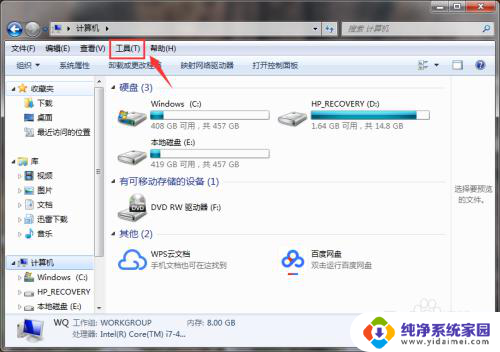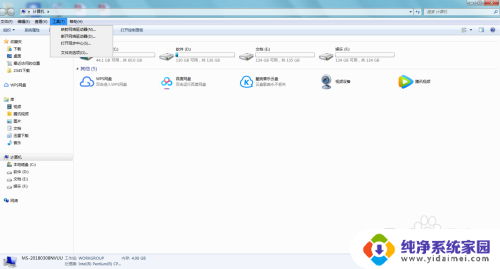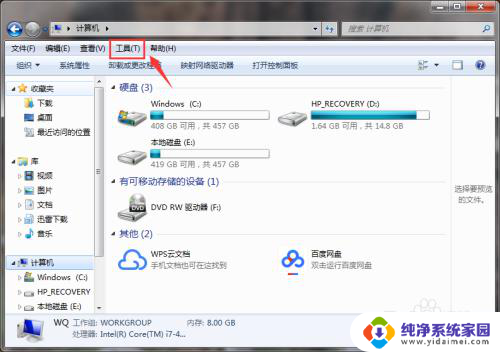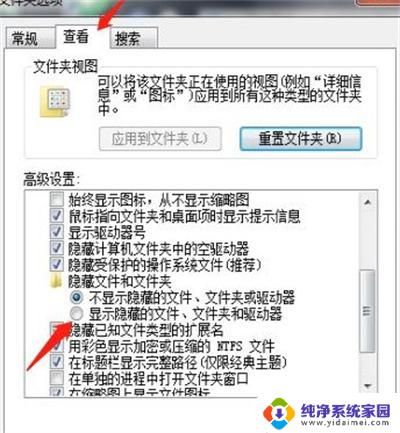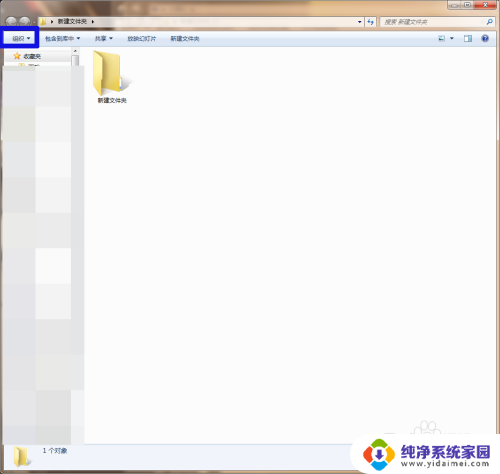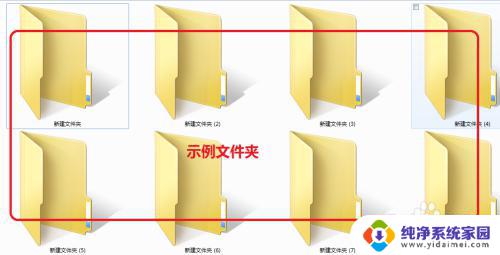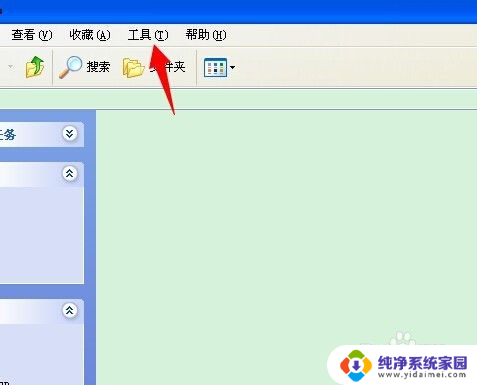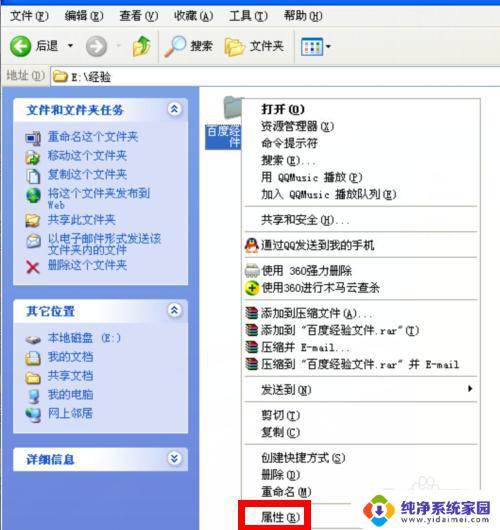怎么查看文件夹里的隐藏文件 电脑文件夹中隐藏文件夹的显示步骤
更新时间:2024-02-11 09:39:00作者:yang
在电脑日常使用中,我们经常会遇到一些隐藏在文件夹中的文件或文件夹,这些隐藏文件可能是系统文件、临时文件或者是某些应用程序所需要的配置文件等。这些隐藏文件对于我们来说并不总是容易发现和访问。如何查看文件夹中的隐藏文件呢?接下来我将为大家介绍一些简单的步骤,帮助您轻松查看电脑文件夹中的隐藏文件夹。
方法如下:
1.首先,我们打开文件夹,在窗口上面的菜单中选择“工具”一项。
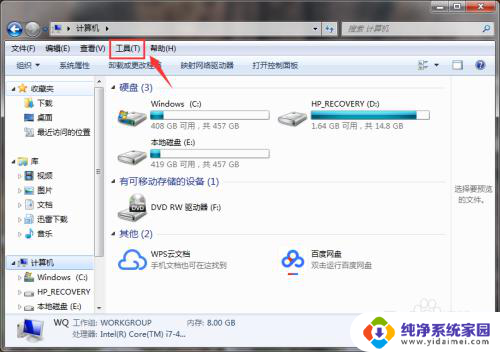
2.如果上方没有那一条菜单栏,我们就点击左上角的“组织”。
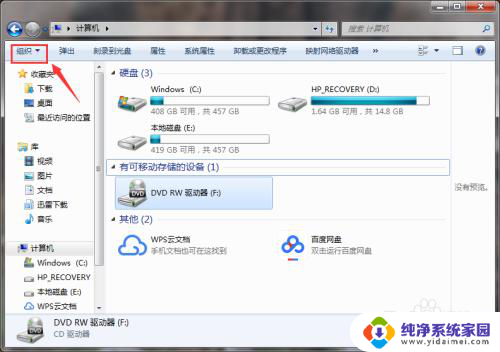
3.在“组织”中选择“布局”,然后选中“菜单栏”一项,就会显示出菜单栏了。
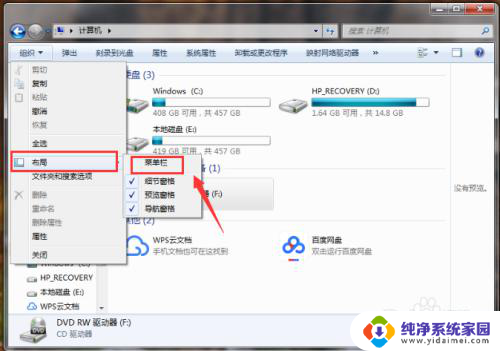
4.然后,我们选中“工具”中的“文件夹选项”,进入界面中。
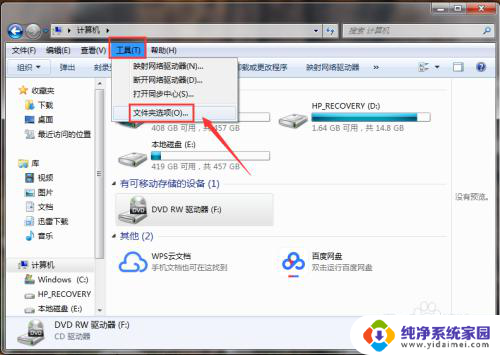
5.在“文件夹选项”窗口中,我们选中“查看”页面。
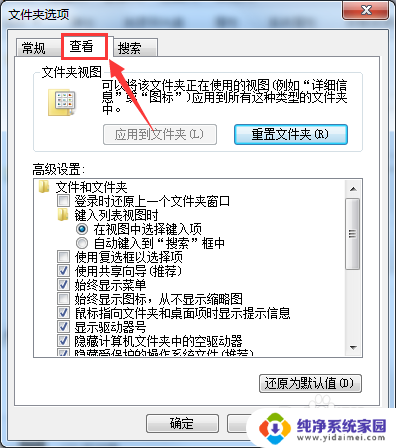
6.在“查看”页面的“高级设置”中,下拉滚动条。找到图中所示的那一项选中,点击确定即可。
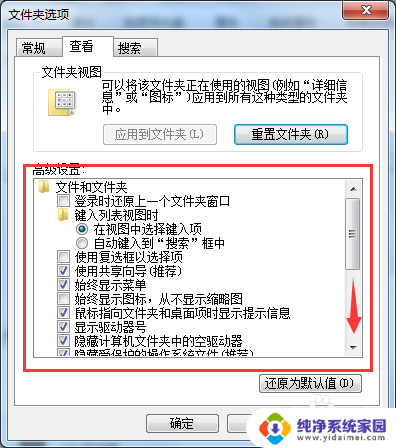
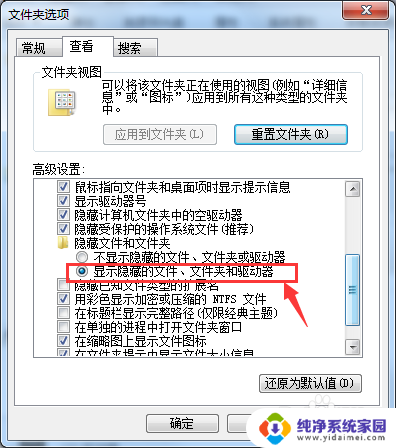
以上是关于如何查看文件夹中隐藏文件的全部内容,如果您遇到相同情况,可以按照本文提供的方法来解决。